Что такое Вайбер на телефоне как установить?
Как установить Viber на телефон
Возможно, что вопрос, как установить Viber на телефон, и вызовет улыбку у опытного пользователя. Но вот для новичков он, пожалуй, будет весьма актуален.
Скачиваем и устанавливаем Viber на телефон
Вообще говоря, источников скачивания Viber на смартфон может быть предостаточно:
- Официальные магазины цифровой дистрибуции Google Play или iTunes – для ОС Андроид и iOS соответственно;
- Официальный сайт разработчиков, который располагается на сайте;
- А также самые разные сторонние проекты и ресурсы в Сети, включая торренты.
 Как установить Вайбер на мобильный телефон
Как установить Вайбер на мобильный телефон
Чтобы скачать программу, потребуются минимальные навыки работы со смартфоном. Все еще проще, если скачивание происходит из магазинов Google Play или iTunes. Здесь потребуется лишь отыскать Вайбер и нажать на кнопку скачивания. Все остальное, включая установку, приложение сделает за вас.
Немного сложнее, если вы решили скачать Вайбер с компьютерного сайта. В этом случае файл инсталляции сначала сохраняется на компьютере, а уж затем переносится на смартфон или планшет при помощи специального кабеля или беспроводным методом. Там он открывается в любом доступном файловом менеджере – и задается на установку.
А вот в самой установке нет ровным счетом ничего особенного. Все происходит в полностью автоматизированном режиме. Ничего не потребуется делать.
По завершении процесса инсталляции на экране телефона возникнет эмблема Вайбера, нажимаем на нее – и запускаем.
 Для установки Viber заходим в Google Play
Для установки Viber заходим в Google Play
Далее нужно принять следующие разрешения:
 Жмем принять
Жмем принять
Ждем пока приложение загрузится на ваш телефон, на этом установка Viber на телефон закончена, переходим к первоначальной настройки приложения:
 Начало установки
Начало установки
Вводим номер своего мобильного телефона, а также страну (обычно определяется автоматически):
 Вводим номер телефона Viber
Вводим номер телефона Viber
Проверяем правильно ли Мы ввели номер, т.к на него придет код для активации программы, и привязки к этому номеру:
 Подтверждаем введенный номер
Подтверждаем введенный номер
Поздравляем ! Вы установили Вайбер на свой телефон самостоятельно, в процессе инсталляции нет никаких сложностей и проблем. Как правило все контакты с вашей телефонной книги. в автоматическом режиме подгружаются в контакты Viber, поэтому добавлять их вручную не потребуется.
 Версия вашего Viber
Версия вашего Viber
Рядом с контактом, будет отображаться значек, информирующий установлена ли программа у вашего контакта.
- Версия вашего Viber
 Установленный Viber на телефоне
Установленный Viber на телефоне
Как проходит первый запуск
После того, как установить Вибер на телефон получилось, пользоваться им начинать пока еще рано. Дело в том, что у нас пока еще нет учетной записи. Следовательно, система нас никак не сможет идентифицировать.
Процесс регистрации сводится к тому, что нужно будет сначала в специальное окошко ввести номер своего телефона, а затем на этот номер получить СМС с кодом доступа. Полученный код, в свою очередь, также вводится в текстовое поле Вайбера. Если было все сделано верно, то мессенджер начнет свою работу.
Для чего стоит скачать и установить себе Вайбер
Есть множество причин, по которым можно порекомендовать установить Viber на смартфон. Конечно, в первую очередь это замечательные возможности этой программы в плане обеспечения общения.
Итак, чем же может порадовать Вайбер простого пользователя? Прежде всего, это возможность общаться в текстовом режиме. При этом в свои текстовые послания можно вкладывать самые разные медиа файлы, причем, довольно объемные. Также можно воспользоваться обширным набором стикеров и смайликов.
Текстовые чаты допускается формировать как групповые, так и тет-а-тет. А еще здесь есть возможность подписаться на публичные аккаунты мировых звезд – чтобы быть в курсе всех самых последних новостей из жизни кумира, что называется, из первых рук.
Самая же замечательная возможность, ради которой и скачивается Вайбер миллионами пользователей, — так это голосовое и видео общение. Многие при этом отмечают, что качество связи превосходит даже вездесущий Скайп.
Программа совершенно бесплатная. Конечно, как и во многих мессенджерах, там имеются платные услуги, но никто пользоваться ими не заставляет – в отличие от некоторых других бесплатных «общалок».
Можно также отметить простоту в работе с Вайбером, его изящный интуитивный интерфейс. Даже новичок сможет быстро разобраться, что там и к чему. Тем более, что Вибер доступен с самого начала в русифицированной версии.
Как видно, ничего особенно сложного и запутанного в том, как установить Вайбер на смартфон или на иное мобильное устройство, нет. И с этой процедурой вполне по силам будет справиться каждому.
xn——7kcabbec2afz1as3apmjtgqh4hrf.com
Как установить Viber на телефон

В независимости от того, какой моделью смартфона вы пользуетесь, у вас непременно получится легко и быстро установить Viber на телефон, компьютер или плашет, прочтя эту инструкцию.
После установки вы получите неограниченные возможности для общения – с помощью Вибера для Windows Phone можно всегда оставаться рядом с родными и близкими, в какой точке земного шара вы бы не находились. Вибер обладает широким функционалом. С его помощью вы сможете совершать голосовые и видео звонки, обмениваться файлами и писать сообщения. Главное для работа программы – подключение к сети интернет.
В качестве примера, мы расскажем вам как установить приложение Viber на телефон с ОС Андроид. Все остальные операционные системы имеют схожий алгоритм действия, достаточно лишь скачать программу на телефон.
Где скачать Viber?
Это первый и самый главный вопрос у любого пользователя, который решил установить эту замечательную программу. Итак:
- Для телефонов на базе OS Andro >Итак, первым делом заходим в наш Play Market (app store, windows store) и жмем кнопку «установить». После этого начинается загрузка приложения, которая переходит в установку. Спустя пару минут процесс окончен, и можно переходить к активации приложения. Для этого:
- Вводим свой номер телефона без кода страны, местоположение, обычно, определяется автоматически. Если нет, его можно выбрать из списка;

- Проверяем правильность ввода номера;
- Через несколько минут на него приходит сообщение с кодом – вводим код в приложение;

- Готово! Ваш Вайбер ждет вас!
Пару минут потребуется приложению, чтобы просканировать телефонную книгу и определить, у кого из друзей есть это замечательное приложение. После этого контакты автоматически подгрузяться в Вайбер и будут доступны для общения. Кроме того, зайдя в телефонную книгу, можно будет увидеть фиолетовый значок – это те пользователи, которые установили приложение и им можно позвонить, не заходя в приложение.
Вайбер для ПК
В 2012 году приложение выпустило портативную версию для компьютеров и ноутбуков. Работает она как смесь аськи и скайпа – можно чатиться, а можно совершать голосовые и видео звонки и все это бесплатно.
viber.free-messenger.ru
Пошаговая инструкция о том как установить вайбер на телефон
Всем привет, дорогие читатели! И в этой статье я расскажу вам как установить вайбер на телефон бесплатно и на русском языке. Поверьте, вы даже его сможете установить на кнопочный телефон). Я ранее сам очень долго не понимал, зачем пользоваться этим мессенджером, но установив понял — был не прав.

Что такое Viber
Это приложение на сегодняшний день ну очень популярное. С помощью него вы сможете с легкостью и бесплатно звонить своим близким и знакомым, а так же друзьям. Так же в ней совсем бесплатные смс сообщения между абонентами, все что расходуется — это интернет трафик. Поверьте, 99% ваших знакомых, у которых телефон на андроиде или айфон, пользуются данным приложением.
Как установить вайбер на телефон: пошаговая инструкция
- Первым дело, что нам нужно, это с мобильника зайти на сайт плей маркета по этой ссылке, и скачать вайбер на него. Для этого в поиске пишем слово Viber и выбираем нужный ярлык.

- Как только откроется новое окно, в нем нажимаем кнопку «Установить».

- Далее все по умолчанию, приложение покажет какими средствами будет пользоваться. Это на пример информация о вашем местоположении, доступ к вашим контактам и т.д.

- Далее вы увидите как ползет полоска загрузки приложения, мы ждем.

Как только загрузка завершиться, естественно открываем нашу программу.  На этом шаге я рассказал как установить вайбер на ваш телефон. Далее мы разберем еще нужные для вас вопросы.
На этом шаге я рассказал как установить вайбер на ваш телефон. Далее мы разберем еще нужные для вас вопросы.
Как зарегистрироваться в вайбере
Друзья, вайбер мы установили, теперь нужно пройти простой процесс регистрации. Для этого проделываем следующие махинации:
- Как только мы запустим программу, увидим окно приветствия. Жмем на кнопочку «Продолжить«.

- Далее откроется страницы с окном, в которой вам нужно указать страну проживания и номер своего телефона. Заранее скажу, что придумывать номера не стоит, нужно указать именно свой, на него придет смс уведомление с подтверждением регистрации.

- Тут у нас откроется окно, в котором мы вводим номер, который пришел в смс сообщении.

- Далее откроется окно, в котором нужно будет ввести свое имя, а так же добавить фотографию на аватарку. Если что, то фото можно добавить немного позднее, это не так обязательно. Так же вы можете импортировать свои данные из фейсбука одной кнопкой, и ничего не вводить совсем. Вся информация что у вас на фейсбуке — перейдет в вайбер.

Вот такая небольшая статья вышла сегодня у меня. Надеюсь вы установили и теперь с легкостью можете пользоваться вайбером. Если у вас что-то не получилось, напишите об этом в комментариях, я с радостью помогу. Желаю всем читателям крепкого здоровья и удачи!
bezkompa.ru
Как установить Вайбер на телефон
Приложение Вайбер явилось настоящей революцией в мире софта для смартфонов в части программ-мессенджеров. Это произошло по двум причинам: первое – это бесплатная, быстрая и удобная регистрация с привязкой к мобильному номеру, вторая – возможность за секунды абсолютно бесплатно совершить голосовой или видеовызов в абсолютно любую точку мира. Само собой разумеется, что непременно хочешь узнать, как установить вайбер на телефон бесплатно на русском языке.
Как установить на телефон
Как установить Вайбер на телефон бесплатно на русском языке — сделать это просто и удобно можно прямо у нас на сайте вот по этой ссылке. Как только ты перейдешь по ней, тебе сразу станут доступны все те фишки, о которых ты уже так много слышал и которыми ты так давно хотел воспользоваться. Тут и всевозможные улыбочки, стикеры, возможность общаться всем вместе в чатах, которые ты сам же можешь и создавать. Можешь создавать какие-либо группы по интересам и приглашать туда любого из восьмисот миллионов пользователей приложения. И всего-то для этого нужно установить Вибер на телефон бесплатно на русском по номеру телефона.
Скорее определись, на какую платформу собираешься установить это приложение и скачивай вайбер прямо с нашего сайта – тебе нет необходимости куда-то переходить!
1. Скачать установочный файл для этой операционной системы на нашем сайте.


2. Найти его в загрузках и нажать по нему.
3. Ввести свой номер телефона, выбрав при этом страну.
4. Получить код подтверждения СМС и ввести его в соответствующее окно.
5. Совершить вход в систему и наслаждаться!

О том, как установить Вибер на самсунг прочитай в другой нашей статье.
1. Жмем на кнопку и скачиваем Вибер ( у нас только официальные источники, не бойся );
Если ты уже закачал с Плэй Маркет, то жми установить ;



2. Пару секунд и вводим свой телефон. Важно! Не перепутай страну регистрации.
3. Еще пара секунд и СМС с кодом вводим в специальное окошко.
4. «Подтвердить» и готово! Ты можешь начинать общение!



Для того чтобы установить Viber для nokia тебе понадобится сделать все те же шаги, что и для самсунга, читай подробнее в другой статье.
Советуем посмотреть видео, о том как установить Вибер себе на телефон.
Windows Phone
1. У нас есть для тебя уже установочный файл. Нажимай и закачивай;
2. Разрешить доступ к местоположению? Да! Затем введи свой номер телефона;





Как и на какие платформы можно установить Вайбер
Разработчики сделали так, что установить его можно абсолютно на все представленные сегодня на рынке платформы и операционные системы – будь то операционки телефонов или планшетов, или же системы стационарных компьютеров. Поэтому неважно, какое у тебя устройство, а важно то, что ты на него все равно найдешь свою версию этого замечательного приложения.
Следует помнить, что недостаточно лишь знать, как поставить приложение вайбер в телефоне, но и иметь представление о тех минимальных требования разработчиков к устройствам:
- Для Айфонов официально выпущена версия для моделей не ниже 4S и при этом операционка должна быть не ниже восьмерки.
- Для Андроида подойдет абсолютно любой аппарат, но только на нем должна стоять версия Андроид не ниже 4.0.
- Ну, а если ты счастливец и у тебя виндоузфон, то знай, что твоя версия Вайбер ждет тебя только, если у тебя установлена десятка.
Все, что тебе для этого понадобится — это пошаговая инструкция, как скачать и правильно установить программу Vber на телефон, которая находится как раз на нашем сайте.
Как можно быстрее изучи эту инструкцию, и ты непременно сможешь запустить вайбер на мобильном телефоне. А о том, как установить вайбер на компьютер ты сможешь узнать вот из этой нашей статьи.
Есть вопросы? Напиши нам – мы будем рады ответить!
Также посмотри видео:
А скачать и установить вайбер на телефон это точно бесплатно?? Ответить ↓
Да, если вы не будете пользоваться Viber Out, оно будет для вас абсолютно бесплатным. Ответить ↓
Никак не получается установить viber на телефон, в чем может быть проблема? Ответить ↓
Возможно у вас плохое интернет соединение, в связи с чем установка не может быть выполнена. Проверьте соединение и попробуйте повторить установку заново. Ответить ↓
Не приходит смс с кодом. что делать?? Ответить ↓
Подождите немного, возможно у вас проблемы со связью. Если так и не пришло, попробуйте переустановить приложение или обратитесь в службу поддержки. Ответить ↓
Привет! У меня телефон на Андроид 4.0. Подойдет ли мне это приложение?? Ответить ↓
Добрый день. Да, ваш телефон поддерживает приложение Viber. Ссылка для скачивания есть в этой статье. Ответить ↓
Почему у меня при вводе номера Вибер запрашивает подключение к интернету? Ответить ↓
Проверьте соединение, возможно у вас слабый сигнал интернета. Если все в порядке — попробуйте переустановить приложение. Ответить ↓
o-viber.ru
Что такое Вайбер
Viber или по-русски Вайбер – это программа, через которую можно бесплатно звонить и отправлять сообщения. В том числе через нее можно передавать фотографии, документы и другие файлы. Грубо говоря, это тот же самый Скайп, но в другой упаковке.
Сначала эта программа была доступна только для «умных» телефонов — они еще называются смартфоны. То есть таких, у которых есть какая-то операционная система: Android, iOS или Windows. Но потом появилась и компьютерная версия.
Примерно так выглядит Viber на телефоне:
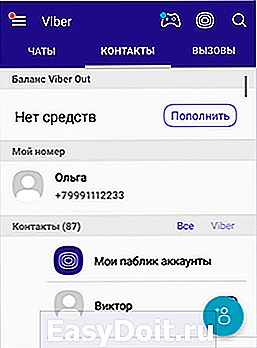
А вот так – на компьютере или планшете:
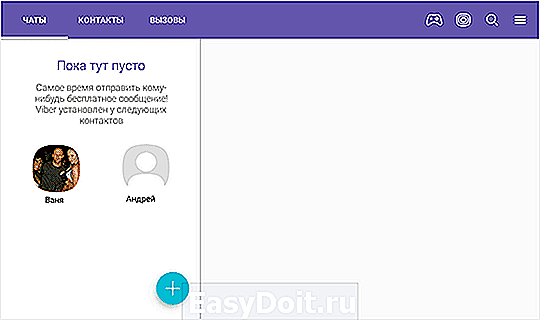
Программа работает через интернет. То есть для ее функционирования нужно, чтобы устройство было подключено к сети.
Как установить Viber на телефон
Процесс стандартный: заходим в магазин приложений, через поиск находим и устанавливаем программу. Покажу на примере телефона с системой Андроид.
1 . Открываем значок Play Маркет
2 . В строке поиска (вверху) печатаем viber или вайбер и выбираем найденное приложение.
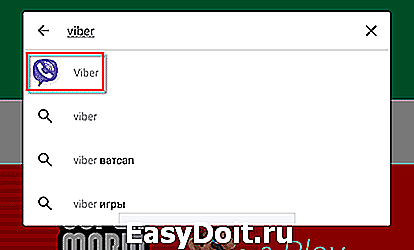
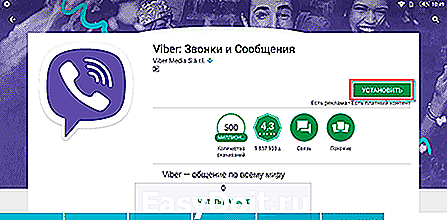
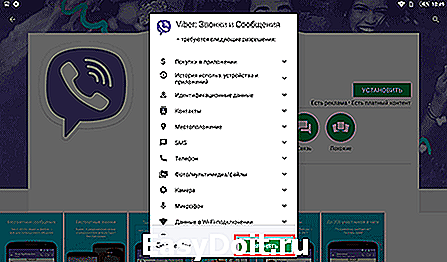
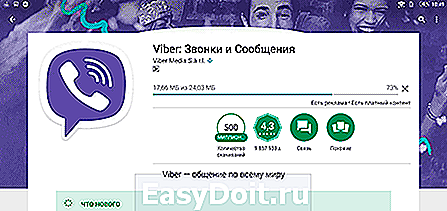
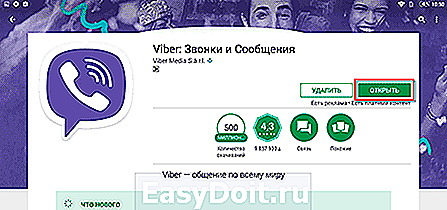
Итак, программа установлена, теперь ее нужно настроить.
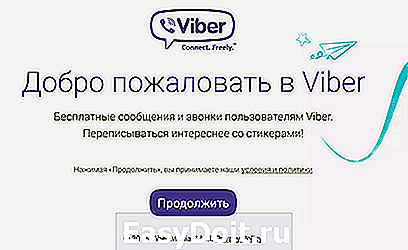
Нажимаем «Продолжить», после чего приложение просит ввести свой номер мобильного. Код страны уже указан, поэтому нужно напечатать только код оператора и номер.
Если мой телефон в полном формате вот такой +7 (905) 111 22 33, то печатаю его так: 9051112233. Этот телефон я указал для примера. Использовать нужно свой настоящий номер, иначе ничего не получится.
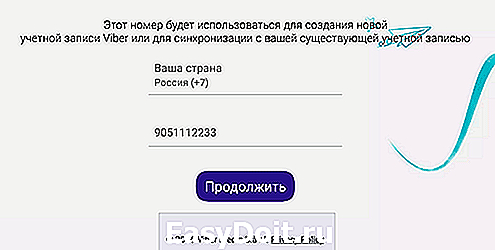
На указанный телефон придет смс-сообщение с кодом, который вводим в окошко и нажимаем «Готово».
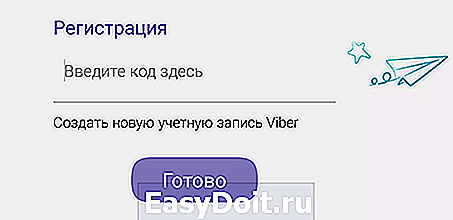
Далее, приложение попросит напечатать свое имя и добавить фото, но можно этого и не делать, а просто нажать «Продолжить». После этого программа откроется и ею уже можно начинать пользоваться.
А еще на экране телефона появится значок:
Через него как раз и нужно запускать Вайбер.
Как пользоваться Вайбером
При установке программа привязывается к номеру вашего телефона. А это означает, что любой человек, у которого есть ваш номер и тоже установлен Вайбер, сможет вам бесплатно позвонить через него или отправить сообщение.
Покажу на примере. В программе есть три вкладки: чаты, контакты и вызовы. Если приложение вы установили только что, то в чатах будет пусто.
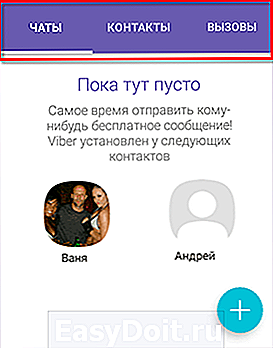
Переходим в «Контакты» и первое, что видим, надпись «Нет средств» и кнопку «Пополнить». Но это не для нас — просто не обращайте на нее внимания.
Вот моя мама каждый раз, когда туда нажимает, начинает волноваться: «А вот у меня там написано, «нет средств». Что надо сделать?». И каждый раз я ей объясняю, что это не для нее написано – нужно просто не обращать внимания на это сообщение 🙂
Вайбер – бесплатная программа. Ничего там пополнять не нужно. Эта надпись для тех, кто пользуется Viber Out (об этой системе я расскажу в другой статье).
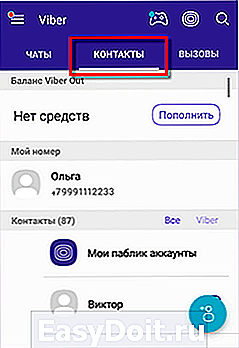
Опускаемся ниже – туда, где начинаются контакты. Здесь будут все номера, которые добавлены в ваш телефон. То есть все номера из справочника программа добавила в этот список.
Вот смотрите: люди, у которых тоже установлен Viber, помечены специальным значком. Это значит, что им можно в рамках системы бесплатно позвонить или отправить сообщение.
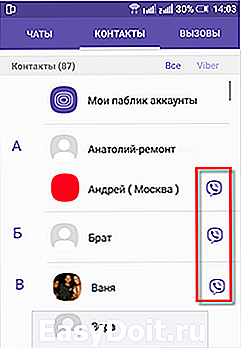
Они нам и интересны. Другим же, тем, кто НЕ отмечен таким значком, бесплатно позвонить и отправить сообщение нельзя.
Правда, есть такая штука как Viber Out, но это отдельная история, о которой я расскажу как-нибудь в другой раз.
Например, я хочу позвонить брату. Нахожу его в списке. Как видите, он отмечен значком программы, значит, с ним можно связаться.
Первое, на что нужно обратить внимание, это в сети ли человек. Если да, значит, он подключен к интернету и если ему позвонить, он сможет ответить на звонок. Для этого нажимаю кнопку «Бесплатный вызов».
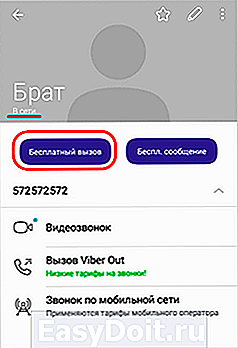
Вызов проходит и если брат захочет, то ответит. Разговаривать с ним я буду точно так же, как по телефону, приложив аппарат к уху. А можно держать телефон в руке и говорить в нижнюю его часть.
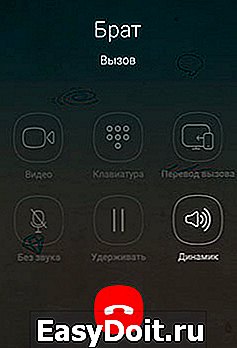
Кроме того, можно включить видеосвязь. Но с этим, я думаю, вы и сами разберетесь 😉
Переписка в Вайбере
Переписка — одна из самых главных функций программы. Среди пользователей она даже популярнее, чем сами звонки. Ведь разговаривать не всегда удобно и не всегда хочется, а вот отправить короткое сообщение или забавную картинку – самое то. А можно отправить еще и фотку или видео.

Допустим, я недавно установил Вайбер и хочу отправить подруге сообщение. Значит, открываю программу, захожу во вкладку «Контакты» и выбираю ее номер из списка. Оказывается, она сейчас не в сети. Но это и не так важно, ведь когда она подключится к интернету, то сразу получит мое сообщение.
Нажимаю кнопку «Бесплатное сообщение».
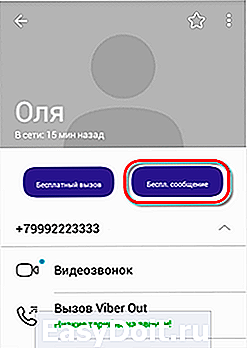
Вот что открывается:

Нажимаю на нижнюю часть, туда, где написано «Написать сообщение…». Появляется клавиатура, через которую набираю текст. Когда всё готово, нажимаю на кнопку отправки.
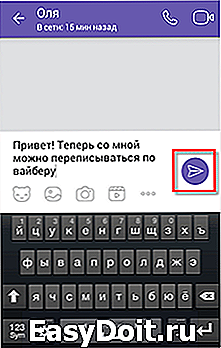
Сообщение публикуется. Если под ним нет никакой отметки, значит, оно еще не доставлено до адресата. Такое бывает, когда человек не в сети.

А вот когда оно будет доставлено, то под ним появится соответствующая надпись.

Это значит, что сообщение пришло на телефон, но человек его еще не прочитал. Когда он его прочитает, надпись изменится на такую:

Если же нужно отправить что-то другое, например, фотографию, то сделать это можно через нижние кнопки. Вот эта кнопка добавляет фотку из галереи (когда она уже есть в памяти телефона). А по этой кнопке можно сделать новый снимок. Есть еще и такая кнопка – через нее можно отправить забавную картинку.
Подробно объяснять, как это все работает, не буду – просто потренируйтесь. Там действительно нет ничего сложного.
После того как вы отправите кому-то сообщение, вся ваша переписка с этим человеком будет находиться в программе во вкладке «Чаты». Это сделано для удобства, чтобы каждый раз не выискивать нужный номер в Контактах. То есть если вы зайдете в Чаты, то там будут все, кому вы отправляли сообщения.
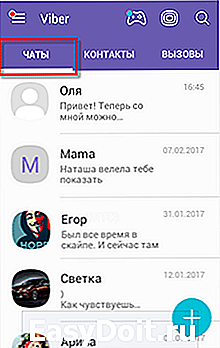
Нужно просто щелкнуть по имени человека и прошлая переписка с ним откроется. Здесь же можно и отправить новое сообщение.
На заметку . Обратите внимание на кнопку со знаком плюс. Через нее можно быстро выбрать того, с кем у вас еще не было переписок. Или добавить новый номер — которого нет в справочнике телефона.
Список принятых и пропущенных вызовов
Все звонки, которые вы совершали через программу, будут отмечены в специальном журнале. Он показан во вкладке «Вызовы». Здесь же будут отмечены и те вызовы, которые вы не приняли.
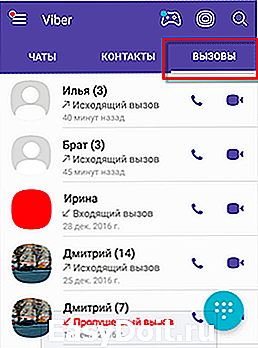
Это что-то вроде журнала звонков в вашем телефоне. Но показываются там только те абоненты, которые звонили вам именно через программу Вайбер.
www.neumeka.ru









